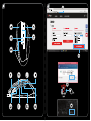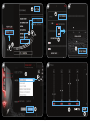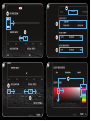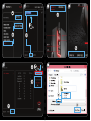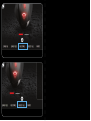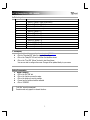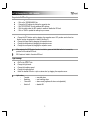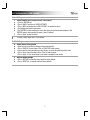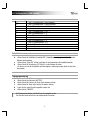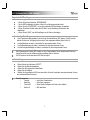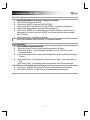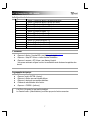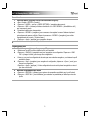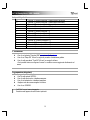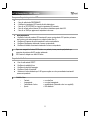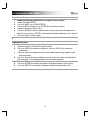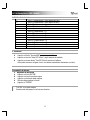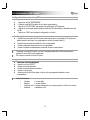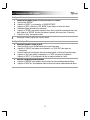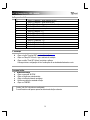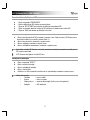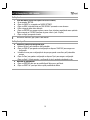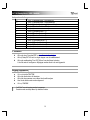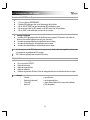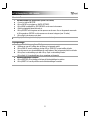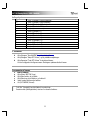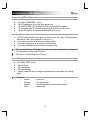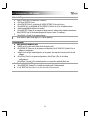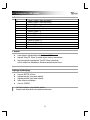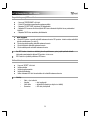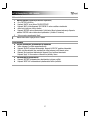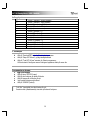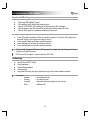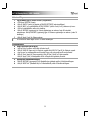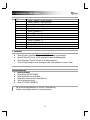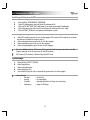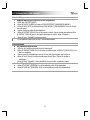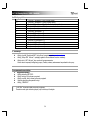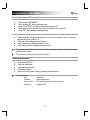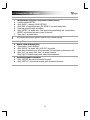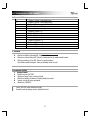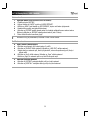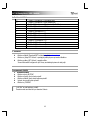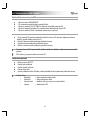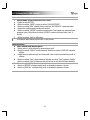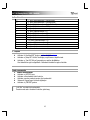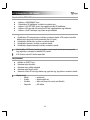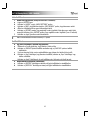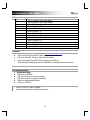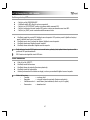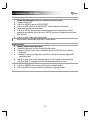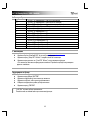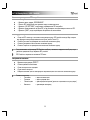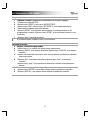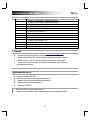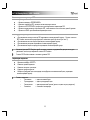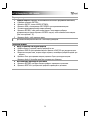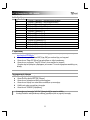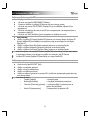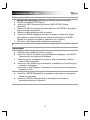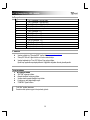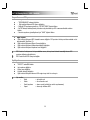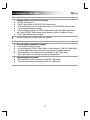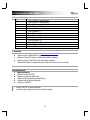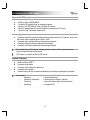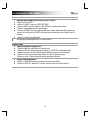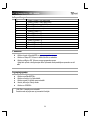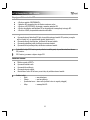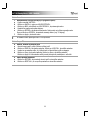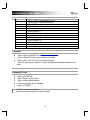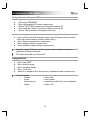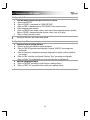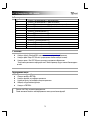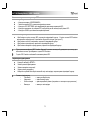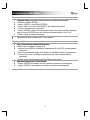Trust GXT 164 SIKANDA (21726) Instrukcja obsługi
- Kategoria
- Myszy
- Typ
- Instrukcja obsługi

SIKANDA
PC LAPTOP
MMO






GXT 164 Gaming Mouse - USER’S MANUAL
1
1. Button layout
a
- Button 1 (Default = Left mouse button)
b
- Button 2 (Default = Right mouse button)
c
- Button 3 (Default = Mid click)
d
- Button 4 (Default = DPI +)
e
- Button 5 (Default = DPI -)
f
- Button 6 (Default = 1)
g
- Button 7 (Default = 2)
h
- Button 8 (Default = 3)
i
- Button 9 (Default = 4)
j
- Button 10 (Default = 5)
k
- Button 11 (Default = 6)
l
- Button 12 (Default = 7)
m
- Button 13 (Default = 8)
2. Installation
a
b
c
d
- Open the internet browser and go to www.trust.com/21726/driver.
- Click the “Download EXE” button to download the software.
- Click on the “Setup-GXT 164.exe” and follow the installation wizard.
- Click on the “Trust GXT 164.exe” shortcut to start the software.
- You can now start to configure the mouse. Changes will be updated directly to your mouse.
Button Programming
3.
a
b
c
d
e
Assign a function
- Click on the ‘BUTTON’ tab.
- Click on the function you want to assign.
- Click on the button you want to re-assign
- Choose how the function should be executed.
- Click on ‘CONFIRM’.
“Left Click” cannot be reassigned.
Execution mode only appears on relevant functions.
Strona się ładuje...
Strona się ładuje...
Strona się ładuje...
Strona się ładuje...
Strona się ładuje...
Strona się ładuje...
Strona się ładuje...
Strona się ładuje...

GXT 164 Gaming Mouse - USER’S MANUAL
10
1. Layout dei pulsanti
a
- Pulsante 1 (Funzione predefinita = pulsante sinistro del mouse)
b
- Pulsante 2 (Funzione predefinita = pulsante destro del mouse)
c
- Pulsante 3 (Funzione predefinita = clic centrale)
d
- Pulsante 4 (Funzione predefinita = DPI +)
e
- Pulsante 5 (Funzione predefinita = DPI -)
f
- Pulsante 6 (Funzione predefinita = 1)
g
- Pulsante 7 (Funzione predefinita = 2)
h
- Pulsante 8 (Funzione predefinita = 3)
i
- Pulsante 9 (Funzione predefinita = 4)
j
- Pulsante 10 (Funzione predefinita = 5)
k
- Pulsante 11 (Funzione predefinita = 6)
l
- Pulsante 12 (Funzione predefinita = 7)
m
- Pulsante 13 (Funzione predefinita = 8)
2. Installazione
a
b
c
d
- Aprire il browser Internet e andare su www.trust.com/21726/driver.
- Fare clic sul pulsante "Download EXE" per scaricare il software.
- Fare clic su "Setup-GXT 164.exe" e seguire la procedura di installazione guidata.
- Fare clic sulla scorciatoia "Trust GXT 164.exe" per avviare il software.
- Ora è possibile iniziare a configurare il mouse. Le modifiche verranno aggiornate direttamente nel
mouse.
Programmazione dei pulsanti
3.
a
b
c
d
e
Assegnazione di una funzione
- Fare clic sulla scheda ‘BUTTON’.
- Fare clic sulla funzione che si desidera assegnare.
- Fare clic sul pulsante che si desidera riassegnare.
- Scegliere come deve essere eseguita la funzione.
- Fare clic su ‘CONFIRM’.
“Left Click” non può essere riassegnato.
Execution mode appare solo sulle funzioni pertinenti.
Strona się ładuje...
Strona się ładuje...
Strona się ładuje...
Strona się ładuje...
Strona się ładuje...
Strona się ładuje...
Strona się ładuje...
Strona się ładuje...

GXT 164 Gaming Mouse - USER’S MANUAL
19
1. Lay-out van de knoppen
a
- Knop 1 (standaardfunctie = linkermuisknop)
b
- Knop 2 (standaardfunctie = rechtermuisknop)
c
- Knop 3 (standaardfunctie = middelste muisknop)
d
- Knop 4 (Standaardfunctie = DPI +)
e
- Knop 5 (Standaardfunctie = DPI -)
f
- Knop 6 (Standaardfunctie = 1)
g
- Knop 7 (Standaardfunctie = 2)
h
- Knop 8 (Standaardfunctie = 3)
i
- Knop 9 (Standaardfunctie = 4)
j
- Knop 10 (Standaardfunctie = 5)
k
- Knop 11 (Standaardfunctie = 6)
l
- Knop 12 (Standaardfunctie = 7)
m
- Knop 13 (Standaardfunctie = 8)
2. Installeren
a
b
c
d
- Open de internetbrowser en ga naar www.trust.com/21726/driver.
- Klik op de knop “Download EXE” om de software te downloaden.
- Klik op “Setup-GXT 164.exe” en volg de stappen van de installatiewizard.
- Klik op de snelkoppeling “Trust GXT 164.exe” om de software te starten.
- U kunt de muis nu configureren. Wijzigingen worden direct in de muis bijgewerkt.
Knoppen programmeren
3.
a
b
c
d
e
Een functie toewijzen
- Klik op het tabblad ‘BUTTON’.
- Klik op de functie die u wilt toewijzen.
- Klik op de knop waaraan u een nieuwe functie wilt toewijzen.
- Kies hoe de functie moet worden uitgevoerd.
- Klik op ‘CONFIRM’.
“Left Click” kan niet opnieuw worden toegewezen.
Execution mode verschijnt alleen bij relevante functies.
Strona się ładuje...

GXT 164 Gaming Mouse - USER’S MANUAL
21
Macro instellen
7.
a
b
c
d
e
f
Een macro maken (een knoppenreeks opslaan in de software)
- Ga naar het tabblad ‘BUTTON’.
- Klik op ‘MACRO’ en vervolgens op ‘MACRO SETTINGS’.
- Klik op ‘NEW’ en dubbelklik op ‘SELF DEFINE X’ om de macro te hernoemen.
- Stel de vertragingstijd tussen elke actie in.
- Klik op ‘RECORD’ om te beginnen met het opnemen van de macro. Voer nu de gewenste macroreeks
in. Klik nogmaals op ‘RECORD’ om het opnemen van de macro te stoppen (max. 34 acties).
- Klik op ‘Apply’ om de macro op te slaan.
Volg stap 3 van deze gebruiksaanwijzing om een macro toe te wijzen.
Profielinstellingen
8.
a
b
c
d
Een profiel selecteren, opslaan of laden
- Selecteer een van de 5 profielen door te klikken op het gewenste profiel.
- Klik op ‘SAVE AS’ om een instelling op te slaan. Klik op ‘LOAD FILE’ om een instelling te laden.
- Voer een naam in voor de muisinstellingen die u wilt opslaan of kies het gewenste profiel om te laden.
- Klik op ‘Save’ om de instelling op te slaan. Klik op ‘Open’ om de instelling te laden.
- Klik op ‘Apply’ Uw muisinstellingen zijn nu opgeslagen en bijgewerkt.
9.
a
b
Standaardinstellingen herstellen
- Klik op ‘RESTORE’ om het huidige profiel naar de fabrieksinstellingen te resetten.
- Klik op ‘RESET ALL’ om alle profielen naar de fabrieksinstellingen te resetten.

GXT 164 Gaming Mouse - USER’S MANUAL
22
1. Knap-layout
a
- Knap 1 (Standard = Venstre museknap)
b
- Knap 2 (Standard = Højre museknap)
c
- Knap 3 (Standard = Midterknap)
d
- Knap 4 (Standard = DPI +)
e
- Knap 5 (Standard = DPI -)
f
- Knap 6 (Standard = 1)
g
- Knap 7 (Standard = 2)
h
- Knap 8 (Standard = 3)
i
- Knap 9 (Standard = 4)
j
- Knap 10 (Standard = 5)
k
- Knap 11 (Standard = 6)
l
- Knap 12 (Standard = 7)
m
- Knap 13 (Standard = 8)
2. Installation
a
b
c
d
- Åbn internetbrowseren, og gå til www.trust.com/21726/driver.
- Klik på knappen “Download EXE” for at downloade softwaren.
- Klik på knappen “Setup-GXT 164.exe”, og følg installationsvejledningen.
- Klik på genvejen “Trust GXT 164.exe” for at starte softwaren.
- Du kan nu begynde at konfigurere musen. Ændringerne opdateres direkte til musen.
Programmering af knapper
3.
a
b
c
d
e
Tildel en funktion
- Klik på fanen ‘BUTTON’ (Knap).
- Klik på den funktion, du vil tildele.
- Klik på den knap, du vil tildele en ny funktion til.
- Vælg, hvordan funktionen skal udføres.
- Klik på ‘CONFIRM’ (Bekræft).
“Left Click” (Venstreklik) kan ikke tildeles til en anden knap.
Execution mode (Afviklingsfunktion) vises kun for relevante funktioner.
Strona się ładuje...
Strona się ładuje...

GXT 164 Gaming Mouse - USER’S MANUAL
25
1. Painikkeet
a
- Painike 1 (oletus = vasen hiiren painike)
b
- Painike 2 (oletus = oikea hiiren painike)
c
- Painike 3 (oletus = keskimmäisen painikkeen napsautus)
d
- Painike 4 (Oletus = DPI +)
e
- Painike 5 (Oletus = DPI -)
f
- Painike 6 (Oletus = 1)
g
- Painike 7 (Oletus = 2)
h
- Painike 8 (Oletus = 3)
i
- Painike 9 (Oletus = 4)
j
- Painike 10 (Oletus = 5)
k
- Painike 11 (Oletus = 6)
l
- Painike 12 (Oletus = 7)
m
- Painike 13 (Oletus = 8)
2. Asennus
a
b
c
d
- Avaa verkkoselain ja siirry osoitteeseen www.trust.com/21726/driver.
- Lataa ohjelmisto napsauttamalla painiketta “Download EXE”.
- Napsauta “Setup-GXT 164.exe ”ja noudata ohjatun toiminnon asennusohjeita.
- Käynnistä ohjelmisto napsauttamalla “Trust GXT 164.exe”-pikavalintaa.
- Nyt voit aloittaa hiiren määrittämisen. Muutokset päivittyvät suoraan hiireen.
Painikkeen ohjelmoiminen
3.
a
b
c
d
e
Toiminnon määrittäminen
- Napsauta ‘BUTTON’-välilehteä.
- Napsauta toimintoa, jonka haluat määrittää.
- Napsauta painiketta, jonka haluat määrittää.
- Valitse toiminnon suoritustapa.
- Napsauta ‘CONFIRM’.
‘Left Click’-painiketta ei voida määrittää uudelleen.
Execution mode tulee näkyviin vain vastaavissa toiminnoissa.
Strona się ładuje...

GXT 164 Gaming Mouse - USER’S MANUAL
27
Makroasetukset
7.
a
b
c
d
e
f
Makron luominen (näppäinsarjan tallennus ohjelmistoon)
- Siirry ‘BUTTON’-välilehteen.
- Napsauta ‘MACRO’ ja sen jälkeen ‘MACRO SETTINGS’.
- Napsauta ‘NEW’ ja kaksoisnapsauta ‘SELF DEFINE X’ makron uudelleen nimeämiseksi.
- Aseta kunkin toiminnon välinen viiveaika.
- Napsauta ‘RECORD’ makron tallentamiseksi. Syötä tämän jälkeen haluamasi makrosarja. Napsauta
uudelleen ‘RECORD’ makron tallennuksen lopettamiseksi. (enintään 34 toimintoa)
- Tallenna makro napsauttamalla ‘Apply’.
Määritä makro tämän ohjekirjan osion 3 mukaan
Profiiliasetukset
8.
a
b
c
d
Profiilin valitseminen, tallentaminen tai lataaminen
- Valitse haluamasi 5 profiilista napsauttamalla sitä.
- Napsauta ‘SAVE AS’ asetuksen tallentamiseksi. Napsauta ‘LOAD FILE’ asetuksen lataamiseksi.
- Syötä nimi tallennettavalle hiiren asetukselle tai valitse haluamasi profiili latausta varten.
- Napsauta ‘Save’ asetuksen tallentamiseksi. Napsauta ‘Open’ asetuksen lataamiseksi.
- Napsauta ‘Apply’ Hiiren asetus on tallennettu tai päivitetty hiireen.
9.
a
b
Oletusasetuksien palauttaminen
- Napsauta ‘RESTORE’ tehdasasetuksien palauttamiseksi nykyiseen profiiliisi.
- Napsauta ‘RESET ALL’ tehdasasetuksien palauttamiseksi kaikkiin profiileihin.
Strona się ładuje...

GXT 164 Gaming Mouse - USER’S MANUAL
29
Report rate & DPI settings
4.
a
b
c
d
e
DPI-innstilling
- Klikk fanen ‘PERFORMANCE’ (ytelse).
- DPI-innstillinger ved å klikke på den respektive linjen.
- Klikk på ‘DPI SETTINGS’ (DPI-innstillinger) for å åpne avanserte DPI-innstillinger.
- Klikk på bryteren under DPI-nummeret for å aktivere eller deaktivere dette DPI-nivået.
- Klikk på ‘SAVE’ (lagre) for å oppdatere innstillingene på musen din.
5.
a
b
c
d
Andre innstillinger
- Endre DPI-presisjonsforholdet ved å dra den respektive markøren. DPI precision (DPI-presisjon) kan
finnes som funksjon, og kan tilordnes en knapp (se trinn 3).
- Endre rapportforholdet ved å dra den respektive markøren.
- Endre akselerasjonen ved å dra den respektive markøren.
- Endre rullehastigheten ved å dra den respektive markøren.
Etter å ha tildelt funksjonen DPI Precision (DPI-presisjon) til en knapp, trykk og hold knappen for å øke
presisjonen på valgt DPI precision.
DPI Precision (DPI-presisjon) er knyttet til det aktive DPI-nivået.
Lysinnstillinger
6.
a
b
c
d
e
- Endre lyseffekten
- Klikk på fanen ‘EFFECT’ (effekt).
- Endre lysmodusen.
- Endre pulseringshastighet.
- Endre lysstyrke.
- Velg ønsket LED-farge, eller velg en egendefinert farge ved å dra den respektive markøren.
Lysmoduser;
o Konstant = en heldekkende farge
o Pulsering = en pulserende farge
o Fargeskift = demomode (lysstyrke og farger kan ikke justeres)
o Slå av = deaktivert LED

GXT 164 Gaming Mouse - USER’S MANUAL
30
Makroinnstillinger
7.
a
b
c
d
e
f
Lag en makro (lagre en sekvens av taster i programvaren)
- Gå til fanen ‘BUTTON’ (knapp).
- Klikk på ‘MACRO’ (makro) og deretter på ‘MACRO SETTINGS’ (makroinnstillinger).
- Klikk på ‘NEW’ (ny) og dobbeltklikk på ‘SELF DEFINE X’ (definer X selv) for å gi makroen nytt navn.
- Still inn forsinkelsestiden mellom hver handling.
- Klikk på ‘RECORD’ (registrering) for å starte registreringen av makroen. Angi nå foretrukket
makrosekvens. Klikk på ‘RECORD’ (registrering) igjen for å stanse registreringen av makroen. (maks. 34
handlinger)
- Klikk på ‘Apply’ (bruk) for å lagre makroen.
For å tilordne en makro følger du trinn 3 i denne veiledningen.
Profilinnstillinger
8.
a
b
c
d
Velge, lagre eller laste en profil
- Velg en av de 5 profilene ved å klikke på ønsket profil.
- Klikk på ‘SAVE AS’ (lagre som) for å lagre et oppsett eller‘LOAD FILE’ (last fil) for å laste et oppsett.
- Angi et navn for museoppsettet som du ønsker å lagre, eller velg ønsket profil som skal lastes.
- Klikk på ‘Save’ (lagre) for å lagre oppsettet, klikk på ‘Open’ (åpne) for å laste oppsettet.
- Klikk på ‘Apply’ (bruk) Musoppsettet ditt blir nå lagret eller oppdatert på musen.
9.
a
b
Gjenopprette standardinnstillinger
- Klikk på ‘RESTORE’ (gjenopprett) for å tilbakestille den gjeldende profilen til fabrikkinnstillingene.
- Klikk på ‘RESET ALL’ (tilbakestill alle) for å tilbakestille alle profiler til fabrikkinnstillingene.
Strona się ładuje...
Strona się ładuje...

GXT 164 Gaming Mouse - USER’S MANUAL
33
Makroinställningar
7.
a
b
c
d
e
f
Skapa ett makro (Lagra en sekvens av nycklar i programvaran)
- Gå till fliken ”BUTTON” [KNAPP].
- Klicka på ”MACRO” [MAKRO] och sedan på ”MACRO SETTINGS” [MAKROINSTÄLLNINGAR].
- Klicka på ”NEW” [NYTT] och dubbelklicka på ”SELF DEFINE X” [SJÄLVDEFINIERAT X] om du vill byta
namn på makrot.
- Ange en fördröjning mellan de olika åtgärderna.
- Klicka på ”RECORD” [SPELA IN] för att börja spela in makrot. Ange nu önskad makrosekvens. Klicka
på ”RECORD” [SPELA IN] igen för att stoppa inspelningen av makrot. (Högst 34 åtgärder.)
- Klicka på ”Apply” [Verkställ] för att spara makrot.
- För att tilldela ett makro följer du steg 3 i din användarhandbok.
Profilinställningar
8.
a
b
c
d
Välj, spara eller läs in en profil
- Välj en av de 5 profilerna genom att klicka på önskad profil.
- Klicka på ”SAVE AS” [SPARA SOM] för att spara en inställning eller ”LOAD FILE” [LÄSA IN FIL] för att
läsa in en inställning.
- Ange ett namn på musinställningen som du vill spara eller välj föredragen profil att läsa in.
- Klicka på ”Save” [Spara] för att spara inställningen eller på ”Open” [Öppna] för att läsa in
inställningen.
- Klicka på ”Apply” [Verkställ] Din musinställning har sparats eller uppdaterats i musen.
9.
a
b
Återställ grundinställningar
- Klicka på ”RESTORE” [ÅTERSTÄLL] för att återställa alla profiler till fabriksstandard.
- Klicka på ”RESET ALL” [ÅTERSTÄLL ALLA] för att återställa alla profiler till fabriksstandard.

GXT 164 Gaming Mouse - USER’S MANUAL
34
1. Układ przycisków
a
- Przycisk 1 (domyślnie = lewy przycisk myszy)
b
- Przycisk 2 (domyślnie = prawy przycisk myszy)
c
- Przycisk 3 (domyślnie = kliknięcie środkowym przyciskiem)
d
- Przycisk 4 (Domyślnie = DPI +)
e
- Przycisk 5 (Domyślnie = DPI -)
f
- Przycisk 6 (Domyślnie = 1)
g
- Przycisk 7 (Domyślnie = 2)
h
- Przycisk 8 (Domyślnie = 3)
i
- Przycisk 9 (Domyślnie = 4)
j
- Przycisk 10 (Domyślnie = 5)
k
- Przycisk 11 (Domyślnie = 6)
l
- Przycisk 12 (Domyślnie = 7)
m
- Przycisk 13 (Domyślnie = 8)
2. Instalacja
a
b
c
d
- Otwórz przeglądarkę internetową i przejdź na stronę www.trust.com/21726/driver.
- Kliknij przycisk „Download EXE”, aby pobrać oprogramowanie.
- Kliknij „Setup-GXT 164.exe” i postępuj zgodnie z komunikatami kreatora instalacji.
- Kliknij skrót „GXT 164.exe”, aby uruchomić oprogramowanie.
- Można teraz rozpocząć konfigurację myszy. Zmiany zostaną zastosowane bezpośrednio do myszy.
Programowanie przycisków
3.
a
b
c
d
e
Przypisanie funkcji
- Kliknij zakładkę „BUTTON”.
- Kliknij funkcję, którą chcesz przypisać.
- Kliknij przycisk, który chcesz ponownie przypisać.
- Wybierz sposób wykonywania funkcji.
- Kliknij „CONFIRM”.
„Left Click” nie może zostać ponownie przypisany.
Execution mode jest widoczne jedynie przy konkretnych funkcjach.

GXT 164 Gaming Mouse - USER’S MANUAL
35
Czas reakcji i ustawienia DPI
4.
a
b
c
d
e
Ustawianie DPI
- Kliknij zakładkę „PERFORMANCE”.
- Zmień ustawienia DPI, klikając odpowiedni suwak.
- Kliknij „DPI SETTINGS”, aby wejść w zaawansowane ustawienia DPI.
- Kliknij przełącznik pod numerem DPI, aby włączyć lub wyłączyć dany poziom DPI.
- Kliknij „SAVE”, aby zaktualizować ustawienia myszy.
5.
a
b
c
d
Inne ustawienia
- Zmień precyzję DPI przeciągając odpowiedni kursor. DPI precision jest jedną z funkcji i może zostać
przypisana do przycisku (patrz krok 3).
- Zmień czas reakcji przeciągając odpowiedni kursor.
- Zmień przyśpieszenie przeciągając odpowiedni kursor.
- Zmień szybkość pokrętła przeciągając odpowiedni kursor.
Po przypisaniu funkcji DPI Precision do przycisku, naciśnij i przytrzymaj przycisk, aby zwiększyć precyzję
wybranego DPI precision.
DPI Precision jest połączone z aktywnym poziomem DPI.
Ustawienia podświetlenia
6.
a
b
c
d
e
Zmiana efektu świetlnego
- Kliknij zakładkę „EFFECT”.
- Zmień tryb podświetlenia.
- Zmień szybkość pulsowania.
- Zmień poziom jasności.
- Wybierz kolor LED lub wybierz własny, przeciągając odpowiedni kursor.
Tryby podświetlenia
o Stały = jeden kolor
o Pulsowanie = jeden pulsujący kolor
o Zmiana kolorów = tryb testowy (jasność i brak wyboru kolorów)
o Wyłączenie = wyłączenie LED

GXT 164 Gaming Mouse - USER’S MANUAL
36
Ustawienia makro
7.
a
b
c
d
e
f
Tworzenie makra (zapisywanie w oprogramowaniu sekwencji klawiszy)
- Przejdź do zakładki „BUTTON”.
- Kliknij „MACRO”, a następnie „MACRO SETTINGS”.
- Kliknij „NEW”, a następnie dwukrotnie „SELF DEFINE X”, aby zmienić nazwę makra.
- Ustaw czas opóźnienia między czynnościami.
- Kliknij „RECORD”, aby zapisać makro. Teraz ustaw preferowaną sekwencję makr. Ponownie kliknij
„RECORD”, aby zatrzymać zapis makra. (maks. 34 czynności)
- Kliknij „Apply”, aby zapisać makro.
Aby przypisać makro postępuj zgodnie z opisem w kroku 3 niniejszej instrukcji.
Ustawienia profilu
8.
a
b
c
d
Wybierz, Zapisz lub Wczytaj profil
- Wybierz jeden z 5 profili, klikając go.
- Kliknij „SAVE AS”, aby zapisać; kliknij „LOAD FILE”, aby wczytać.
- Wpisz nazwę dla ustawień myszy, które chcesz zapisać, lub wczytaj jeden z preferowanych profili.
- Kliknij „Save”, aby zapisać; kliknij „Open”, aby wczytać ustawienia.
- Kliknij „Apply” Ustawienia myszy zostały zapisane lub zaktualizowane.
9.
a
b
Przywracanie ustawień domyślnych
- Kliknij „RESTORE”, aby powrócić do ustawień fabrycznych.
- Kliknij „RESET ALL”, aby zresetować wszystkie profile do ustawień fabrycznych.
Strona się ładuje...
Strona się ładuje...
Strona się ładuje...
Strona się ładuje...
Strona się ładuje...
Strona się ładuje...
Strona się ładuje...
Strona się ładuje...
Strona się ładuje...
Strona się ładuje...
Strona się ładuje...

GXT 164 Gaming Mouse - USER’S MANUAL
48
Setări macrocomandă
7.
a
b
c
d
e
f
Crearea unei macrocomenzi (stocarea în software a unei secvenţe de taste)
- Mergeţi la fila „BUTTON”.
- Dați clic pe „MACRO” și apoi pe „MACRO SETTINGS”.
- Dați clic pe „NEW” și dublu clic pe „SELF DEFINE X” pentru a redenumi macrocomanda.
- Setați timpul de întârziere al fiecărei acțiuni.
- Dați clic pe „RECORD” pentru a începe înregistrarea macrocomenzii. Introduceți acum secvența
preferată de macrocomandă. Dați clic din nou pe „RECORD” pentru a opri înregistrarea macrocomenzii.
(max. 34 acțiuni)
- Dați clic pe „Apply” pentru a salva macrocomanda.
Pentru a atribui o macrocomandă urmați pasul 3 din acest manual.
Setările profilului
8.
a
b
c
d
Selectați, salvați sau încărcați un profil
- Selectaţi unul dintre cele 5 profiluri, dând clic pe profilul preferat.
- Dați clic pe „SAVE AS” pentru a salva o configurație, dați clic pe „LOAD FILE” pentru a încărca o
configurație.
- Introduceţi un nume pentru configuraţia mouse-ului pe care doriți să o salvați sau alegeţi profilul
preferat de încărcat.
- Dați clic pe „Save” pentru a salva configurația, dați clic pe „Open” pentru a încărca configurația.
- Dați clic pe „Apply” Configurația mouse-ului este salvată sau actualizată la mouse.
9.
a
b
Restabilirea setărilor implicite
- Dați clic pe „RESTORE” pentru a reseta profilul actual la configurația standard.
- Dați clic pe „RESET ALL” pentru a reseta toate profilurile la configurația standard.
Strona się ładuje...
Strona się ładuje...
Strona się ładuje...
Strona się ładuje...
Strona się ładuje...
Strona się ładuje...
Strona się ładuje...
Strona się ładuje...
Strona się ładuje...
Strona się ładuje...
Strona się ładuje...
Strona się ładuje...
Strona się ładuje...
Strona się ładuje...
Strona się ładuje...
Strona się ładuje...
Strona się ładuje...
Strona się ładuje...
Strona się ładuje...
Strona się ładuje...
Strona się ładuje...
Strona się ładuje...
Strona się ładuje...
Strona się ładuje...
-
 1
1
-
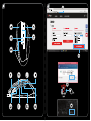 2
2
-
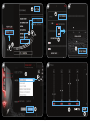 3
3
-
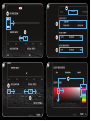 4
4
-
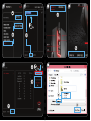 5
5
-
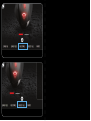 6
6
-
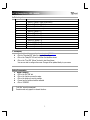 7
7
-
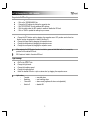 8
8
-
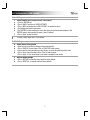 9
9
-
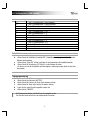 10
10
-
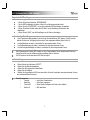 11
11
-
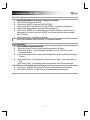 12
12
-
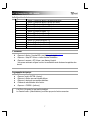 13
13
-
 14
14
-
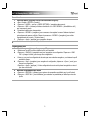 15
15
-
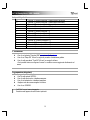 16
16
-
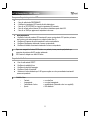 17
17
-
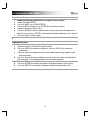 18
18
-
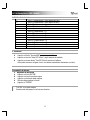 19
19
-
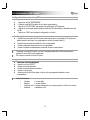 20
20
-
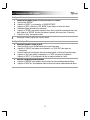 21
21
-
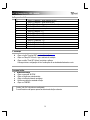 22
22
-
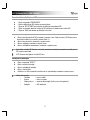 23
23
-
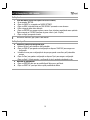 24
24
-
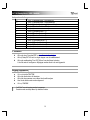 25
25
-
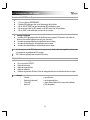 26
26
-
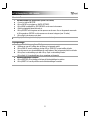 27
27
-
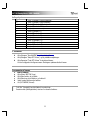 28
28
-
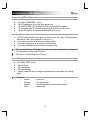 29
29
-
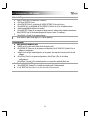 30
30
-
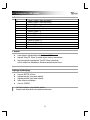 31
31
-
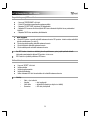 32
32
-
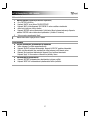 33
33
-
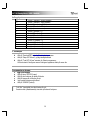 34
34
-
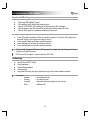 35
35
-
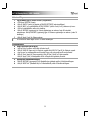 36
36
-
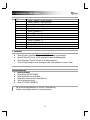 37
37
-
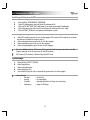 38
38
-
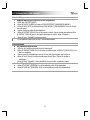 39
39
-
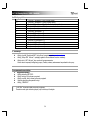 40
40
-
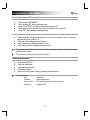 41
41
-
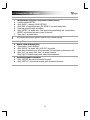 42
42
-
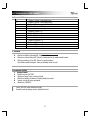 43
43
-
 44
44
-
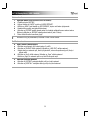 45
45
-
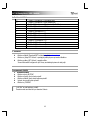 46
46
-
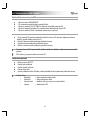 47
47
-
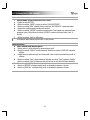 48
48
-
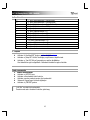 49
49
-
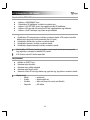 50
50
-
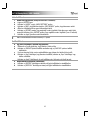 51
51
-
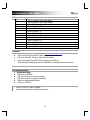 52
52
-
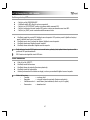 53
53
-
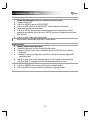 54
54
-
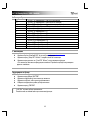 55
55
-
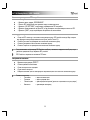 56
56
-
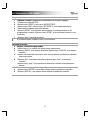 57
57
-
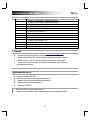 58
58
-
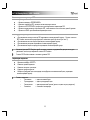 59
59
-
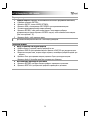 60
60
-
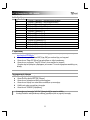 61
61
-
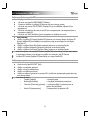 62
62
-
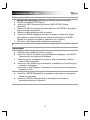 63
63
-
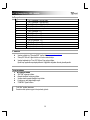 64
64
-
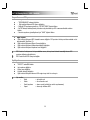 65
65
-
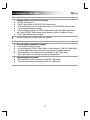 66
66
-
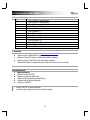 67
67
-
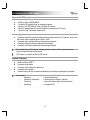 68
68
-
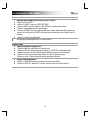 69
69
-
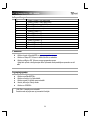 70
70
-
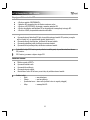 71
71
-
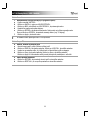 72
72
-
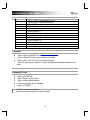 73
73
-
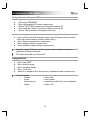 74
74
-
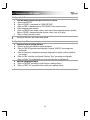 75
75
-
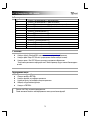 76
76
-
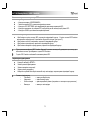 77
77
-
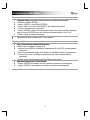 78
78
Trust GXT 164 SIKANDA (21726) Instrukcja obsługi
- Kategoria
- Myszy
- Typ
- Instrukcja obsługi
w innych językach
- čeština: Trust GXT 164 SIKANDA (21726) Uživatelský manuál
- español: Trust GXT 164 SIKANDA (21726) Manual de usuario
- italiano: Trust GXT 164 SIKANDA (21726) Manuale utente
- Deutsch: Trust GXT 164 SIKANDA (21726) Benutzerhandbuch
- slovenčina: Trust GXT 164 SIKANDA (21726) Používateľská príručka
- svenska: Trust GXT 164 SIKANDA (21726) Användarmanual
- português: Trust GXT 164 SIKANDA (21726) Manual do usuário
- français: Trust GXT 164 SIKANDA (21726) Manuel utilisateur
- Türkçe: Trust GXT 164 SIKANDA (21726) Kullanım kılavuzu
- English: Trust GXT 164 SIKANDA (21726) User manual
- dansk: Trust GXT 164 SIKANDA (21726) Brugermanual
- русский: Trust GXT 164 SIKANDA (21726) Руководство пользователя
- suomi: Trust GXT 164 SIKANDA (21726) Ohjekirja
- Nederlands: Trust GXT 164 SIKANDA (21726) Handleiding
- română: Trust GXT 164 SIKANDA (21726) Manual de utilizare